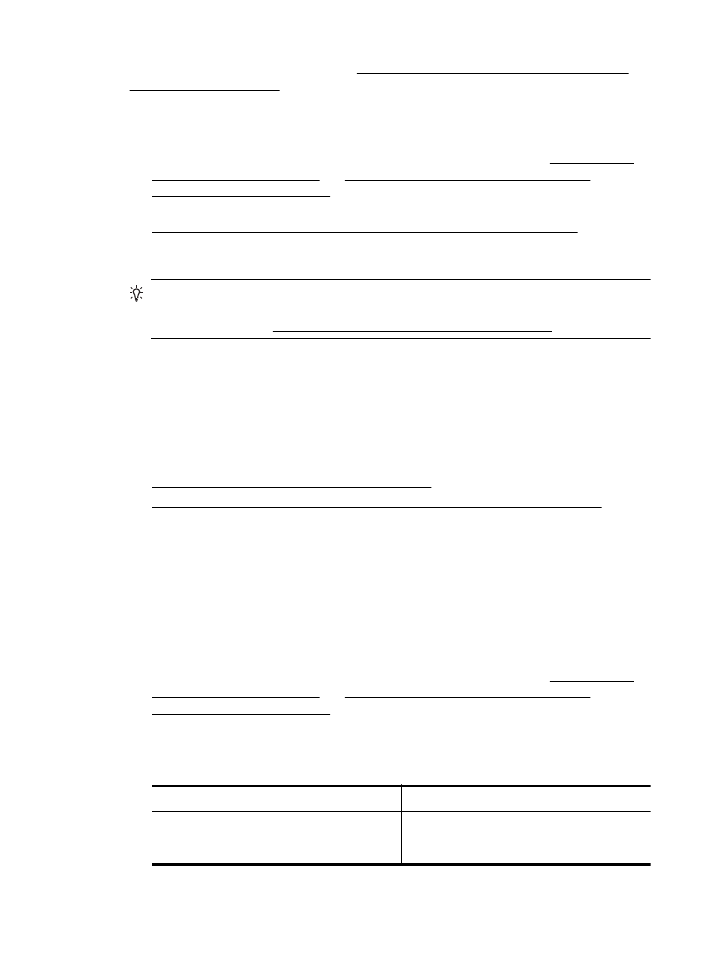
Skanowanie dokumentów jako tekstu do edycji
Do skanowania dokumentów do formatu umożliwiającego wyszukiwanie, kopiowanie,
wklejanie i edycję można użyć oprogramowania HP. Dzięki temu można edytować
listy, wycinki z gazet i wiele innych dokumentów.
W tym rozdziale opisano następujące zagadnienia:
•
Skanowanie dokumentów jako tekstu do edycji
•
Wskazówki dotyczące skanowania dokumentów do postaci tekstu do edycji
Skanowanie dokumentów jako tekstu do edycji
Korzystaj z poniższych wskazówek dotyczących skanowania dokumentów do postaci
tekstu do edycji.
Wykonaj odpowiednie czynności, zależnie od systemu operacyjnego.
Windows
1. Umieść oryginał w prawym dolnym rogu szyby skanera, stroną zadrukowaną do
dołu lub do podajnika ADF. Więcej informacji znajduje się w sekcji Umieszczanie
oryginału na szybie skanera lub Ładowanie oryginału do automatycznego
podajnika dokumentów (ADF).
2. Na pulpicie komputera kliknij Start, wybierz Programy lub Wszystkie programy,
wybierz folder drukarki HP, a następnie wybierz HP Scan.
3. Wybierz typ tekstu do edycji, którego chcesz używać w skanowanym dokumencie:
Chcę...
Wykonaj następujące czynności
Wyodrębnić tylko tekst bez oryginalnego
formatowania
Wybierz z listy skrót Zapisz jako tekst do
edycji (OCR), a następnie wybierz z menu
rozwijanego Typ pliku element Tekst (.txt).
Skanowanie dokumentów jako tekstu do edycji
41
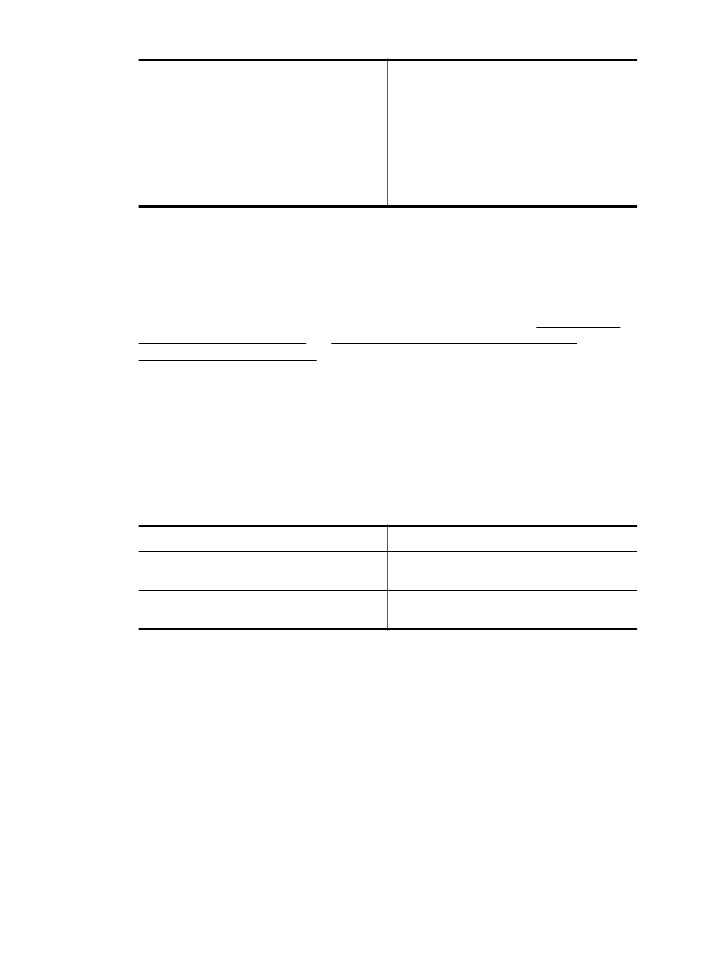
Wyodrębnić tekst oraz część oryginalnego
formatowania
Wybierz z listy skrót Zapisz jako tekst do
edycji (OCR), a następnie wybierz z menu
rozwijanego Typ pliku element Tekst
sformatowany (.rtf).
- lub -
Wybierz z listy skrót Zapisz jako PDF, a
następnie wybierz z menu rozwijanego Typ
pliku element PDF z wyszukiwaniem
(.pdf).
4. Aby rozpocząć skanowanie, kliknij przycisk Skanuj i postępuj zgodnie
z wyświetlanymi instrukcjami.
Mac OS X
1. Umieść oryginał w prawym dolnym rogu szyby skanera, stroną zadrukowaną do
dołu lub do podajnika ADF. Więcej informacji znajduje się w sekcji Umieszczanie
oryginału na szybie skanera lub Ładowanie oryginału do automatycznego
podajnika dokumentów (ADF).
2. Kliknij dwukrotnie ikonę HP Scan 3. Ta ikona znajduje się w folderze Hewlett-
Packard w folderze Aplikacje na najwyższym poziomie drzewa dla danego dysku
twardego.
3. W menu HP Scan kliknij polecenie Preferencje.
4. Wybierz ustawienie Dokumenty z menu podręcznego Standardowe ustawienia.
5. Aby rozpocząć skanowanie, kliknij Skanuj.
6. Po zakończeniu skanowania kliknij przycisk Zapisz na pasku narzędzi HP Scan
7. Wybierz typ tekstu do edycji, którego chcesz używać w skanowanym dokumencie:
Chcę...
Wykonaj następujące czynności
Wyodrębnić tylko tekst bez oryginalnego
formatowania
Wybierz opcję TXT z menu podręcznego
Format.
Wyodrębnić tekst oraz część oryginalnego
formatowania
Wybierz opcję RTF lub PDF-Searchable z
menu podręcznego Format.
8. Kliknij przycisk Zapisz.
Rozdział 3
42
Skanowanie